WordPress插件冲突排查与修复方法

WordPress插件冲突排查与修复方法

你是否遇到过这样的场景:安装一个新插件后,网站突然白屏、功能异常,甚至后台都无法访问?这正是WordPress插件冲突的典型表现。作为全球最受欢迎的内容管理系统,WordPress的强大离不开海量插件的支持,但这也带来了插件间”打架”的风险。今天,我们就来聊聊如何像老中医一样精准”把脉”,快速定位并解决插件冲突问题。
为什么插件冲突如此常见

WordPress的插件生态就像一个大集市,每个开发者都按照自己的理解编写代码。当两个插件同时修改同一功能,或是使用了不兼容的库文件时,冲突就在所难免。更棘手的是,有些冲突会立即显现(如网站崩溃),有些则潜伏极深(如支付功能间歇性失效)。不过别担心,只要掌握系统化的排查方法,我们完全可以在10分钟内找出问题源头。
排查前的必要准备

在开始”抓虫”之前,我们需要做好两项准备工作:网站备份和问题记录。强烈建议使用UpdraftPlus这类备份插件,给你的网站上个”保险”。同时,拿出记事本记录下:冲突发生的具体时间、操作步骤、错误代码(如果有的话)。这些信息就像破案线索,能帮我们更快锁定嫌疑人。
另一个容易被忽视的要点是检查PHP版本兼容性。在主机控制面板(如cPanel)的”PHP版本”选项中,确保你的PHP版本不低于7.4。过低的PHP版本就像老旧的发动机,无法流畅运行新插件。
从简单到复杂的排查流程

让我们先从最温和的方式开始——健康模式排查法。进入WordPress后台,在”插件”页面先禁用所有插件(是的,全部关闭)。这时如果你的网站恢复正常,就说明确实是插件冲突。接下来就像侦探破案一样,每隔5分钟启用一个插件,刷新网站检查状态。当网站再次崩溃时,最后启用的那个插件就是”主犯”。
如果问题依旧存在,我们就要考虑主题兼容性了。暂时将主题切换为Twenty Twenty-Four等官方默认主题,很多情况下,商业主题的定制功能会与插件产生隐性冲突。有个小技巧:在”外观-主题”页面操作前,先确保你记住了原主题名称,避免后续找不到回家的路。
对于那些导致后台都无法访问的严重冲突,我们需要手动介入。通过FTP工具(如FileZilla)连接网站,找到/wp-content/plugins/目录,将可疑插件文件夹临时改名。例如把woocommerce改成woocommerce_old,这样WordPress就无法加载该插件。注意不要直接删除文件夹,保留现场很重要。
深度解决方案与技巧

有时候冲突双方都是你离不开的核心插件,这时就需要更精细的调校。在wp-config.php文件中添加define('WP_DEBUG', true);可以开启调试模式,页面上会显示详细的错误日志。如果看到类似”Fatal error: Cannot redeclare function_name()”的提示,说明两个插件定义了同名函数。
对于资源加载冲突(比如两个插件都引入了不同版本的jQuery),可以使用插件加载顺序控制。安装Plugin Organizer插件,它能像交通警察一样指挥插件加载顺序。通常把电商、安全类插件设为优先加载,辅助工具类延后加载。
数据库优化也是治本之策之一。安装WP-Optimize清理无用的数据表,特别是那些卸载插件后残留的wp_options表项。曾经有个案例,某SEO插件残留的300条记录导致其他插件查询超时,清理后立即药到病除。
防患于未然的最佳实践

与其亡羊补牢,不如未雨绸缪。在安装新插件前,养成查看最后更新时间和兼容性声明的习惯。在WordPress插件库页面,注意”Requires WordPress Version”和”Tested up to”这两个关键信息。有个不成文的规则:超过两年未更新的插件,再强大也要慎用。
建立沙盒测试环境是专业开发者的标配。用Duplicator插件克隆你的网站到子域名(如test.yoursite.com),在这里放心大胆地测试新插件。这样即使出现核爆级冲突,也不会影响主站运行。
当所有方法都失效时

如果经过上述步骤问题仍未解决,可能是遇到了更底层的服务器环境冲突。这时建议联系你的主机商,要求检查MySQL版本、内存限制(建议不低于256MB)和PHP扩展(如cURL、GD库)。曾经有位用户花了三天排查,最终发现是主机商禁用了必需的ionCube扩展。
对于特别复杂的案例,不妨到WordPress官方论坛(wordpress.org/support)用英文详细描述问题,附上错误日志截图。全球开发者社区的力量往往能带来意外惊喜。
从解决问题到掌握规律

现在你应该已经能独立解决大部分插件冲突了。但真正的专家思维在于建立预防体系:定期审计插件(每月停用一次闲置插件)、使用插件依赖管理(如MC Plugin Manager)、在本地环境用Local by Flywheel预先测试。记住,最优雅的解决方案往往不是技术最复杂的,而是可持续性最强的。
下次当你看到”Plugin could not be activated because it triggered a fatal error”这样的提示时,相信你会从容一笑。毕竟在WordPress的世界里,解决问题的能力才是真正的超能力。如果需要进一步优化性能,不妨研究下Must-Use Plugins机制,让你的关键插件获得VIP待遇。
你可能还喜欢下面这些文章
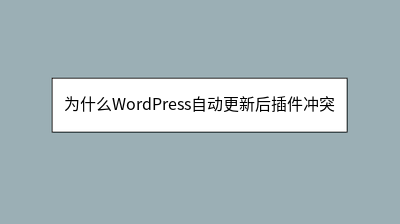 为什么WordPress自动更新后插件冲突
为什么WordPress自动更新后插件冲突
WordPress自动更新后插件冲突是常见问题,主要因插件未及时适配新版本或资源加载冲突导致。本文提供完整解决方案:**预防阶段**建议建立更新缓冲期,优先选择高活跃度插件,并通过临时站点测试更新;**诊断阶段**可通过调试模式或“二分法”定
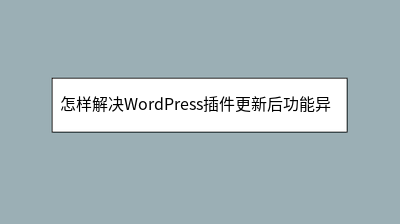 怎样解决WordPress插件更新后功能异常
怎样解决WordPress插件更新后功能异常
WordPress插件更新后出现白屏、功能错乱等问题,通常由代码兼容性、资源冲突或数据库变更引发。紧急恢复可尝试停用插件(通过后台或FTP重命名插件文件夹),或回滚至旧版本。深入排查需检查WordPress核心版本、浏览器控制台报错、启用
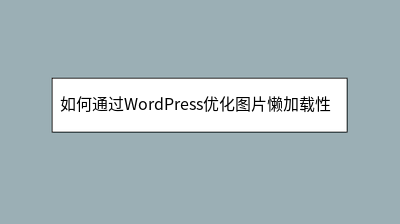 如何通过WordPress优化图片懒加载性能
如何通过WordPress优化图片懒加载性能
本文详细介绍了如何通过WordPress优化图片懒加载性能,提升网站加载速度与用户体验。文章首先阐述了懒加载技术的重要性,指出其能按需加载可视区域图片,显著减少带宽消耗。随后提供了三种优化方案:启用WordPress原生懒加载功能(设置→媒体
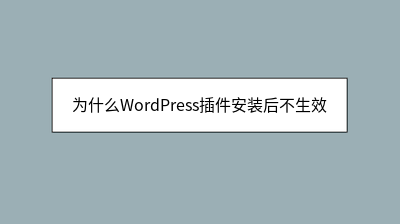 为什么WordPress插件安装后不生效
为什么WordPress插件安装后不生效
WordPress插件安装后不生效是常见问题,可能由多种原因导致。首先确认插件是否已激活,这是最易被忽视的步骤。若已激活仍无效,需排查插件冲突——停用其他插件并切换默认主题测试。缓存问题(浏览器、服务器或CDN)也常导致插件"隐形",建议强制
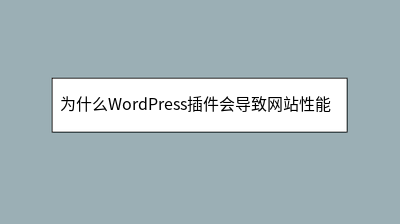 为什么WordPress插件会导致网站性能下降
为什么WordPress插件会导致网站性能下降
WordPress插件虽能扩展网站功能,却常成为性能下降的隐形杀手。本文深度解析插件拖慢网站的三大主因:冗余数据库查询、未压缩静态资源及低效定时任务,并揭示容易被忽视的依赖链冲突和后台消耗问题。通过真实案例展示单个插件可能加载26个资源文件,
 为什么WordPress网站首页无法正常显示
为什么WordPress网站首页无法正常显示
WordPress网站首页异常(如空白页、404错误)可能由多种原因导致。首先检查后台能否访问,以判断问题出在前端还是核心文件。常见原因包括:1.主题不兼容(切换至默认主题排查);2.插件冲突(批量禁用检测);3.固定链接设置错误(重新保存规
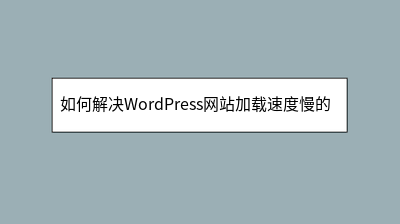 如何解决WordPress网站加载速度慢的问题
如何解决WordPress网站加载速度慢的问题
本文针对WordPress网站加载速度慢的问题,提供了一套系统优化方案。首先强调网站速度对用户体验和SEO的重要性,建议使用PageSpeed Insights等工具进行诊断。核心优化措施包括:压缩图片(推荐WebP格式)、精简插件与主题、启
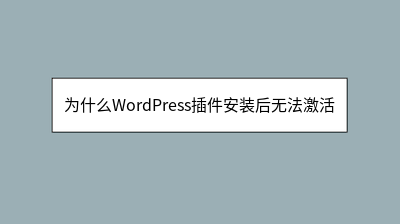 为什么WordPress插件安装后无法激活
为什么WordPress插件安装后无法激活
WordPress插件安装后无法激活是常见问题,通常由权限不足、环境冲突或文件损坏导致。首先检查用户权限,确保拥有管理员权限;其次在站点健康页面确认PHP版本符合插件要求(建议PHP 7.4+)。通过FTP检查插件文件夹权限(目录755/文件








